Las traducciones son generadas a través de traducción automática. En caso de conflicto entre la traducción y la version original de inglés, prevalecerá la version en inglés.
Inicio de un escaneo
Amazon Q puede escanear todo tu código base o escanearlo automáticamente mientras lo escribes.
Escanea mientras codificas
nota
En los siguientes pasos se supone que ya ha instalado el complemento Amazon Q en su IDE y que se ha suscrito a Amazon Q Developer Pro.
Los escaneos automáticos de Amazon Q no están disponibles con la capa gratuita de Amazon Q.
Amazon Q escanea automáticamente el archivo en el que está codificando activamente y genera resultados en cuanto los detecta en el código. Los escaneos automáticos están habilitados de forma predeterminada cuando utilizas Amazon Q.
Pausar los escaneos automáticos
Para pausar los escaneos automáticos, complete los siguientes pasos.
-
Elige el texto, Amazon Q, del área rectangular situada en la parte inferior de la ventana del IDE. En VS Code, esta área se denomina bandeja de componentes. En JetBrains los IDE, esta área se denomina barra de estado.
Tras seleccionar el texto de Amazon Q, la barra de tareas de Amazon Q se abre en la parte superior de la ventana del IDE.
En la siguiente imagen, en Visual Studio Code, el usuario elige el texto Amazon Q en la parte inferior de la interfaz y aparece una ventana desplegable en la que el usuario puede elegir Pausar los escaneos automáticos.
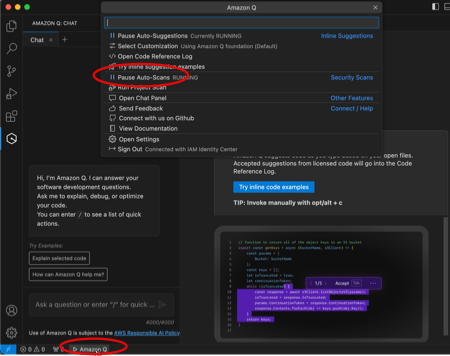
En la siguiente imagen, en IntelliJ ( JetBrains un IDE), el usuario elige el texto Amazon Q en la parte inferior de la interfaz, lo que abre una ventana desplegable en la que el usuario puede elegir Pausar los escaneos automáticos.
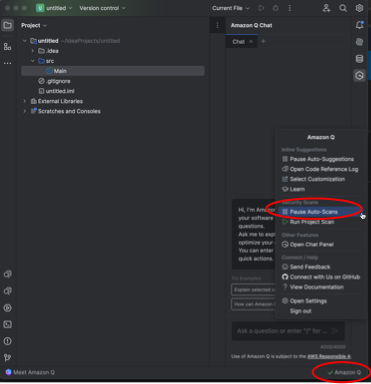
-
Seleccione Pausar los escaneos automáticos.
Escanea tu proyecto
Puedes escanear un proyecto para evaluar el nivel de seguridad de todo tu código base de una sola vez.
Para ejecutar un escaneo manualmente, complete los siguientes pasos.
-
Abre un archivo del proyecto que deseas escanear en tu IDE.
-
Elige el texto, Amazon Q, del área rectangular situada en la parte inferior de la ventana del IDE. En VS Code, esta área se denomina bandeja de componentes. En JetBrains los IDE, esta área se denomina barra de estado.
Tras seleccionar el texto de Amazon Q, la barra de tareas de Amazon Q se abre en la parte superior de la ventana del IDE.
En la siguiente imagen, en Visual Studio Code, el usuario elige el texto Amazon Q en la parte inferior de la interfaz, lo que abre una ventana desplegable en la que el usuario puede elegir Run Project Scan.
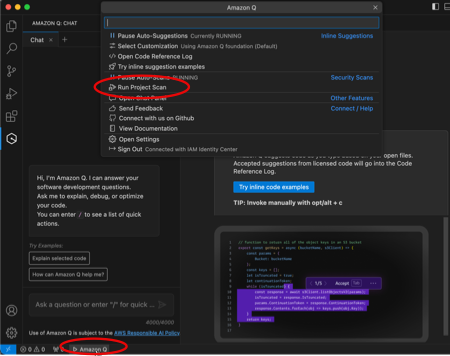
En la siguiente imagen, en IntelliJ ( JetBrains un IDE), el usuario elige el texto Amazon Q en la parte inferior de la interfaz, lo que abre una ventana desplegable en la que el usuario puede elegir Run Project Scan.
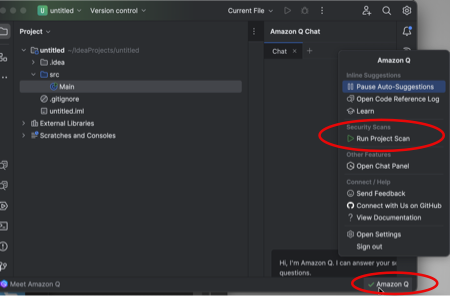
-
Selecciona Ejecutar Project Scan. Amazon Q comienza a escanear tu proyecto.
-
Cuando se complete el escaneo, los hallazgos generados por Amazon Q aparecen en la pestaña Problemas. Puede elegir los resultados individuales para redirigirlos al área específica del archivo donde se detectó la vulnerabilidad o el código de baja calidad.
-
Sitúe el cursor sobre el código subrayado para ver los detalles del hallazgo. Para obtener información sobre cómo abordar los hallazgos, consulteAbordar los hallazgos.